Hoe sorteert u bladen op basis van een celwaarde in Excel?
Wanneer we een Excel-bestand gebruiken, sorteren we de werkbladen altijd alfabetisch, op nummer of op tabbladkleuren, maar heeft u ooit geprobeerd om de bladtabs te sorteren op basis van een specifieke celwaarde?
Stel dat u een werkboek hebt met tientallen werkbladen, waarbij in elk werkblad cel A1 een specifieke waarde heeft, en nu moet u alle werkbladen binnen dit werkboek sorteren op basis van de waarde van cel A1 in elk werkblad in oplopende volgorde. Met dit artikel krijgt u de oplossing.
Alle werkbladen sorteren op basis van een celwaarde met VBA-code
Alle werkbladen sorteren op basis van een celwaarde met VBA-code
Om alle werkbladen te sorteren op basis van een celwaarde in Excel is er geen directe manier voor ons, maar de volgende VBA-code kan u helpen.
1. Houd de toetsen ALT + F11 ingedrukt, en het venster Microsoft Visual Basic for Applications wordt geopend.
2. Klik op Invoegen > Module, en plak de volgende code in het Modulevenster.
VBA-code: Alle bladen sorteren op basis van een celwaarde
Sub SortWksByCell()
'Update 20141127
Dim WorkRng As Range
Dim WorkAddress As String
On Error Resume Next
xTitleId = "KutoolsforExcel"
Set WorkRng = Application.Selection
Set WorkRng = Application.InputBox("Range (Single)", xTitleId, WorkRng.Address, Type:=8)
WorkAddress = WorkRng.Address
Application.ScreenUpdating = False
For i = 1 To Application.Worksheets.Count
For j = i To Application.Worksheets.Count
If VBA.UCase(Application.Worksheets(j).Range(WorkAddress)) < VBA.UCase(Application.Worksheets(i).Range(WorkAddress)) Then
Application.Worksheets(j).Move Before:=Application.Worksheets(i)
End If
Next
Next
Application.ScreenUpdating = True
End Sub
3. Nadat u de code hebt geplakt, drukt u op de F5-toets om deze code uit te voeren, en er verschijnt een pop-upvenster dat u eraan herinnert een cel te selecteren waarop u de bladen wilt sorteren, zie screenshot:
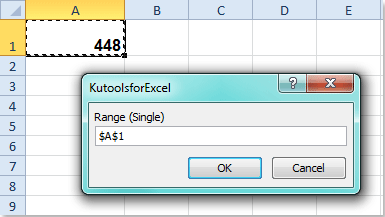
4. En nu kunt u zien dat alle werkbladen zijn gesorteerd op basis van de tekstwaarde van cel A1 in elk werkblad in oplopende volgorde.
Opmerkingen:
1. Als er zowel getallen als tekstreeksen in uw geselecteerde cellen staan, worden de bladen met getallen vóór de bladen met tekstreeksen gesorteerd.
2. Als er een lege cel A1 is, wordt het bijbehorende werkblad vooraan alle bladen gesorteerd.
Gerelateerde artikelen:
Hoe sorteert u werkbladen in alfabetische / alfanumerieke volgorde in Excel?
Hoe sorteert u werkbladtabbladen op kleur in Excel?
Hoe keert u de volgorde van werkbladtabbladen om?
Beste productiviteitstools voor Office
Verbeter je Excel-vaardigheden met Kutools voor Excel en ervaar ongeëvenaarde efficiëntie. Kutools voor Excel biedt meer dan300 geavanceerde functies om je productiviteit te verhogen en tijd te besparen. Klik hier om de functie te kiezen die je het meest nodig hebt...
Office Tab brengt een tabbladinterface naar Office en maakt je werk veel eenvoudiger
- Activeer tabbladbewerking en -lezen in Word, Excel, PowerPoint, Publisher, Access, Visio en Project.
- Open en maak meerdere documenten in nieuwe tabbladen van hetzelfde venster, in plaats van in nieuwe vensters.
- Verhoog je productiviteit met50% en bespaar dagelijks honderden muisklikken!
Alle Kutools-invoegtoepassingen. Eén installatieprogramma
Kutools for Office-suite bundelt invoegtoepassingen voor Excel, Word, Outlook & PowerPoint plus Office Tab Pro, ideaal voor teams die werken met Office-toepassingen.
- Alles-in-één suite — invoegtoepassingen voor Excel, Word, Outlook & PowerPoint + Office Tab Pro
- Eén installatieprogramma, één licentie — in enkele minuten geïnstalleerd (MSI-ready)
- Werkt beter samen — gestroomlijnde productiviteit over meerdere Office-toepassingen
- 30 dagen volledige proef — geen registratie, geen creditcard nodig
- Beste prijs — bespaar ten opzichte van losse aanschaf van invoegtoepassingen